안녕하세요~!
이번에도 엑셀 꿀팁을 가져왔답니다
이번에는 빠르게 연산하는 방법에 대해 알려드리려고요!
바로 선택하여 붙여넣기에 대해 말이죠!

수많은 데이터 중에서 동일한 수를 빼고 더하고 나누고 곱하는 방법에 대해 말씀드리려고요!

여기 왼쪽에 많은 데이터들이 잇죠!
여기에 동일하게 10000이 곱해져야합니다!
그럼 하나하나 전부 계산하고 있을까요? 그러면 안됩니다
이때 사용되는 방법이 선택하여 붙여넣기입니다


1. 일단 10000을 복사합니다
2. 그러고나서 곱해줄 데이터들의 범위를 지정해줍니다
3. 마우스 오른쪽 버튼을 클릭해서 [선택하여 붙여넣기] 를 클릭해줍니다


4. 이런 메뉴창이 하나 뜨는데요 여기서 곱해줄 것이기 떄문에 [곱하기]를 선택해줍니다 그리고 확인을 눌러요

그러면 이렇게 한번에 10000이 곱해지는 볼 수 있죠!
굉장히 빠르게 계산되지 않나요?ㅎㅎㅎ
이 방법이면
한번에 나누기 빼고 더하기 곱하기 등등의 연산을 할 수 있습니다!ㅎㅎ
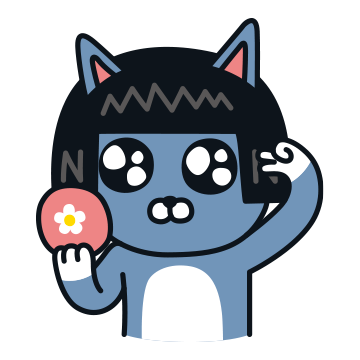
'엑셀 꿀팁' 카테고리의 다른 글
| 엑셀 SUMIF 하는 방법 / 엑셀 SUMIF 꿀팁 / 엑셀 함수 꿀팁 (0) | 2021.07.30 |
|---|---|
| 엑셀 인쇄 가운데 설정하기 / 엑셀 인쇄 여백 가운데 설정하기 (0) | 2021.07.29 |
| 엑셀 행과 열 바꾸는 방법 (0) | 2021.07.27 |
| 엑셀 여러 종류의 붙여넣기 / 엑셀 붙여넣기 꿀팁 / 엑셀 선택하여 붙여넣기 꿀팁 (0) | 2021.07.26 |
| 엑셀 서식복사 하는 방법 / 엑셀 꾸며진 모양, 디자인 복사해서 붙여넣기 (0) | 2021.07.25 |



